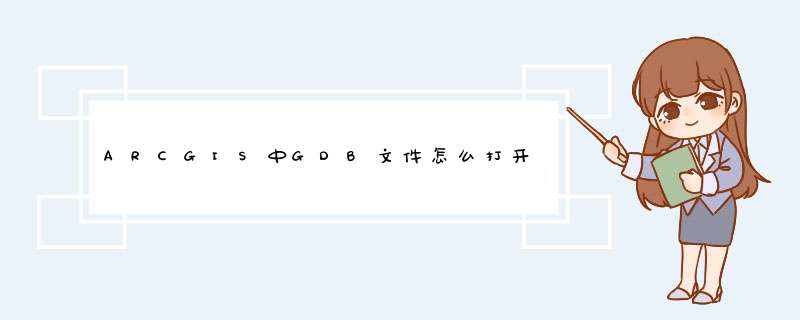
1、这是一个.gdb文件,直接打开文件基本看不出有什么内容。查看文件其实这是一个文件地理数据库,需要专门的软件查看。
2、安装arcgis系列软件,找到catalog软件。
3、点击进入catalog软件,点击文件夹关联,连接到文件所在文件夹位置。
4、在catalog里我们可以看到.gdb以库的形式展现。
5、点击进入该库,可以看到有很多的图层,这就是该文件地理数据库中存放的东西。
6、点击预览,可以查看图层的可视化内容。
1,点击添加数据
2,选择数据库连接
3,点击已连接的数据库(如果有
“x”,双击就能连接)
4,点开以后,点击要添加(或打开)的数据。点“Add(添加)”就能打开了。
arcgis10.8安装完无法链接mdb数据库解决方法:1、确定安装是否成功,打开ArcGISDesktop,检查安装的ArcGISforDesktop的版本。
2、在开始菜单中,单击开始,找到所有程序,在ArcGIS文件夹中,双击ArcGISforDesktop10.8。打开ArcGIS10.8,在欢迎对话框中,单击关于ArcGISDesktop,查看ArcGIS版本,如果显示的版本是10.8,则说明安装成功。
3、检查是否安装了AccessDatabaseEngine,在开始菜单中,打开控制面板,在程序和功能中,查看是否安装了MicrosoftAccess数据库引擎2010Redistributable。
4、检查ArcGIS环境设置,打开ArcMap,点击开始,在菜单栏中,依次点击系统,环境设置,在数据库连接中,查看支持的数据库版本,确认是否支持mdb数据库。
5、安装完成后,设置ArcGIS环境变量,在开始菜单中,单击开始,在运行中输入sysedit,在系统编辑器中,查看Path变量,确认是否包含%ArcGIS安装路径%\bin。
6、重新启动电脑,检查ArcGIS是否可以正确识别mdb数据库,在ArcMap中,单击添加数据,查看是否可以添加mdb数据库。
欢迎分享,转载请注明来源:内存溢出

 微信扫一扫
微信扫一扫
 支付宝扫一扫
支付宝扫一扫
评论列表(0条)